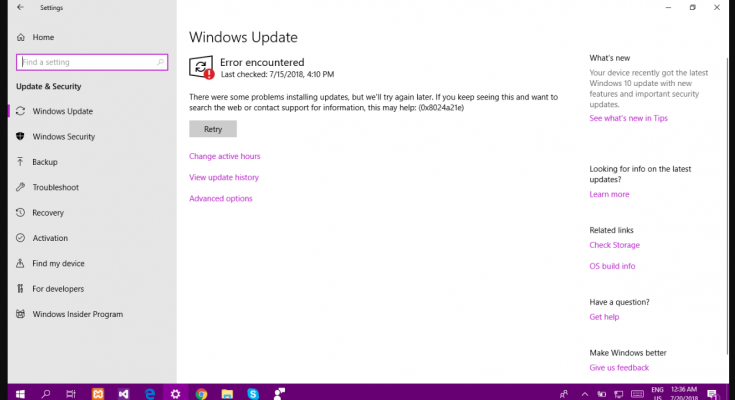Microsoft rilascia regolarmente aggiornamenti per i propri sistemi operativi Windows. Con questi aggiornamenti, include nuove funzionalità, correzioni di bug e patch di sicurezza. Questi sono importanti per il buon funzionamento e al sicuro da qualsiasi vulnerabilità che porti a infezioni informatiche.
Pertanto, dovresti installare Windows Update nel momento in cui esce. Tuttavia, l’esperienza di scaricare un aggiornamento non è buona per tutti. In altre parole, ci sono alcuni utenti che trovano difficoltà durante il tentativo di aggiornare il proprio dispositivo.
Abbastanza recentemente, molti utenti hanno segnalato l’errore di aggiornamento di Windows 0x8024a21e durante il tentativo di installare gli aggiornamenti. Al momento, non siamo in grado di dire quale sia esattamente la ragione che ha portato a questo problema. Il più delle volte, si verifica a causa di file di sistema danneggiati, servizi Windows malfunzionanti e componenti di aggiornamento.
Di seguito, abbiamo fornito le migliori soluzioni possibili per questo problema. Imparerai come utilizzare lo strumento di risoluzione dei problemi di Windows Update per risolvere automaticamente alcuni problemi minori del sistema operativo. Sfortunatamente, il metodo manuale è lungo.
Quindi, abbiamo creato uno strumento di manutenzione automatica per te, vale a dire PC Repair Tool. Può correggere la maggior parte degli errori di sistema, BSOD, file di sistema danneggiati e problemi di registro il cui collegamento per il download diretto è menzionato di seguito. In caso contrario, segui le istruzioni passo passo.
Correzioni manuali per l’errore di aggiornamento di Windows 0x8024a21e
Correzione 1: eseguire lo strumento di risoluzione dei problemi di Windows Update
- Premi Win+X per aprire Impostazioni,
- Vai su Aggiornamento e sicurezza,
- Fare clic su Risoluzione dei problemi > Risoluzione dei problemi aggiuntiva,
- Esegui lo strumento di risoluzione dei problemi di aggiornamento,
- Infine riavvia il dispositivo e prova ad aggiornarlo di nuovo e verifica se il problema è stato risolto.
Correzione 2: ripara i file di sistema danneggiati
- Apri il prompt dei comandi come amministratore,
- Nella riga di comando, digita il comando seguente e premi Invio:
Sfc / scannow
- Riavvia il tuo dispositivo,
- Se l’SFC restituisce un errore, utilizzare le seguenti righe di comando e premere Invio ogni volta:
DISM /Online /Pulizia-immagine /CheckHealth
DISM/Online/Pulizia-immagine/ScanHealth
DISM /Online /Pulizia-immagine /RestoreHealth
Correzione 3: eliminare i file nella cartella SoftwareDistribution
- Premi Win+ R, digita services.msc e premi Ok,
- Individua il servizio Windows Update,
- Fare clic con il pulsante destro del mouse su Windows Update e selezionare Interrompi,
- Ora, apri Esplora risorse e vai alla cartella C:\Windows,
- Cerca la cartella SoftwareDistribution ed elimina il suo contenuto,
- Verifica provando l’aggiornamento entro il prossimo e verifica se l’errore di aggiornamento di Windows 0x8024a21e viene ancora visualizzato.
Correzione 4: ripristina i servizi relativi agli aggiornamenti di Windows
Se il problema persiste, dovresti ripristinare i problemi relativi a Windows Update e questo dovrebbe risolvere il problema per te:
- Premi Win+R, digita CMD e premi Ctrl+Maiusc+Invio per aprire il prompt dei comandi con privilegi elevati,
- Nella richiesta UAC ricevuta, fare clic su Sì,
- Digita i seguenti comandi e premi Invio ogni volta:
SC config trustedinstaller start=auto
Bit di configurazione SC start=auto
SC config cryptsvc start=auto
Correzione 5: aggiorna manualmente il tuo dispositivo
Se Windows non si aggiorna automaticamente, dovresti preferire scaricare l’aggiornamento manualmente:
- Fare clic con il pulsante destro del mouse sul pulsante Start e selezionare Impostazioni,
- Da Aggiornamento e sicurezza, individuare Visualizza cronologia aggiornamenti e fare clic su di esso,
- Prendere nota del numero KB che mostra l’errore di aggiornamento di Windows 0x8024a21e
- Ora vai alla pagina Catalogo Microsoft Update, digita il numero KB e premi Cerca,
- Scaricare l’aggiornamento e installarlo manualmente.
Correzione 6: ripristina i componenti di Windows
- Apri il prompt dei comandi come amministratore:
- Digita i seguenti comandi e premi Invio ogni volta:
bit di stop netti
netto stop wuauserv
net stop appidsvc
net stop cryptsvc
Del “%ALLUSERSPROFILE%\Dati applicazioni\Microsoft\Rete\Downloader\*.*”
rmdir %systemroot%\SoftwareDistribution /S /Q
rmdir %systemroot%\system32\catroot2 /S /Q
regsvr32.exe /s atl.dll
regsvr32.exe /s urlmon.dll
regsvr32.exe /s mshtml.dll
netsh winsock reset
netsh winsock reset proxy
bit di inizio netto
inizio netto wuauserv
net start appidsvc
net start cryptsvc
Correzione 7: riparazione Installa Windows
Se non funziona nulla e riscontri ancora l’errore di aggiornamento di Windows 0x8024a21e, dovresti preferire la riparazione dell’installazione di Windows:
- Scarica il file ISO di Windows 10 e montalo,
- Fare doppio clic sul file setpup.exe per riparare e installare dall’unità montata,
- Accetta le Condizioni di licenza e Windows 10 verificherà gli aggiornamenti e installerà quelli disponibili,
- Fare clic su Installa e attendere il completamento del processo di installazione. Quindi, segui le istruzioni sullo schermo.
Conclusione
È tutto! Abbiamo fornito tutte le possibili correzioni per l’errore di aggiornamento di Windows 0x8024a21e. Spero di sì, questi metodi ti sono utili per risolvere il problema. Commenta di seguito in caso di domande, domande o suggerimenti relativi al post.